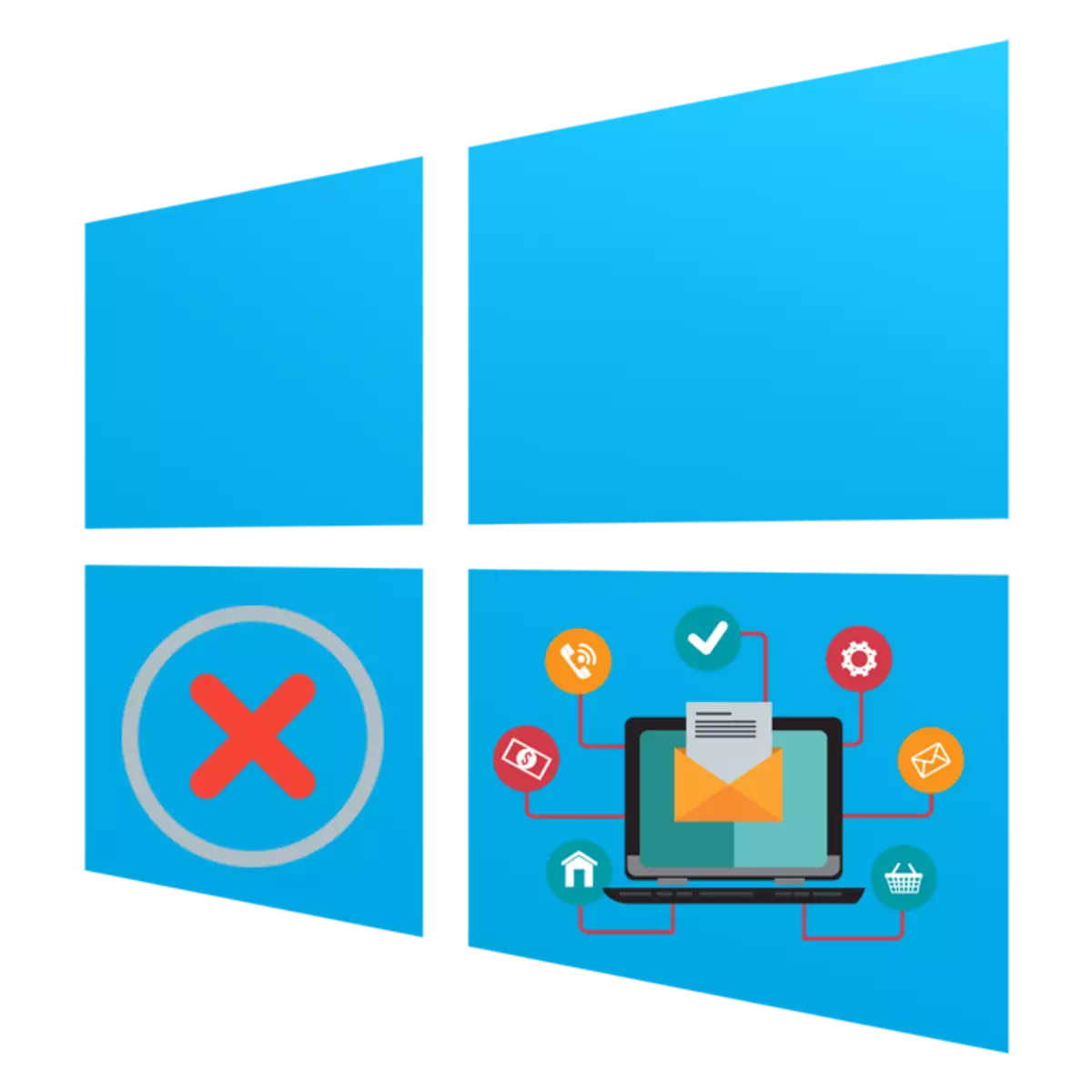
Kull utent kważi kuljum jiffaċċja l-kompitu li jinstalla programmi għal kompjuter. Sfortunatament, dan il-proċess mhux dejjem jirnexxi, u diversi tipi ta 'notifiki ta' żball jidhru fuq l-iskrin jew l-installazzjoni hija sempliċement interrotta. Hemm ħafna raġunijiet għal problemi bħal dawn, u kull wieħed minnhom huwa solvut bil-metodu speċjali tiegħu. Bħala parti minn dan l-artikolu, nixtiequ li tgħid dwar l-iktar diffikultajiet komuni, tissottometti għażliet għall-korrezzjoni ta 'kull wieħed minnhom, filwaqt li tieħu l-aħħar verżjoni tas-sistema operattiva minn Microsoft - Windows 10 għall-eżempju.
Fittex problemi bil-installazzjoni ta 'programmi fil-Windows 10
Jipprovokaw il-problema msemmija. Fatturi differenti - in-nuqqas ta 'libreriji importanti, il-funzjonament tal-programm innifsu, settings tas-sistema jew karatteristiċi tal-kompjuter. F'dan, kulħadd jeħtieġ li jifhem l-utent indipendentement biex jifhmu r-raġuni għall-apparenza ta 'żball, u aħna se tipprova tgħin.Raġuni 1: L-ebda verżjoni ta 'Visual C ++
Visual C ++ - sett ta 'libreriji tas-sistema li jmexxu l-funzjoni tal-istartjar ta' fajls eżekutibbli. Biss ċertu verżjoni ta 'dan il-komponent u hija meħtieġa biex tibda tinstalla l-programm. Normalment, l-iskrin ma jidhirx li m'hemm l-ebda waħda mill-verżjonijiet ta 'Visual C ++ fis-sistema, minflok, m'hemm l-ebda DLL speċifiku. Imbagħad għandek bżonn issib librerija li fiha jinkludi dan il-fajl, u tinstallahom, jew iżid il-verżjonijiet eżistenti kollha ta 'Visual C ++ biex jevitaw żbalji bħal dawn fil-futur. Fuq is-sit tagħna hemm artiklu separat b'reviżjoni dwar il-komponent tal-Windows in kwistjoni. Mur fil-link li ġejja u ssib l-informazzjoni kollha meħtieġa.
Kawza 2: Mhux meħtieġ. NET Verżjoni Qafas
Bejn wieħed u ieħor l-istess funzjoni bħal Visual C ++, iwettaq il-qafas tal-komponent tas-sistema .NET. Spiss spiss, l-utenti jiffaċċjaw li meta jippruvaw jibdew jinstallaw softwer fuq l-iskrin, notifika tidher fuq il-ħtieġa li jkun hemm verżjoni speċifika tal-qafas .NET. Tista 'ssir taf liema assemblaġġ ta' dawn il-libreriji huwa miżjud mal-Windows OS 10 fil-mument, u biex jittrattaw l-implimentazzjoni ta 'din l-operazzjoni se jgħinu separati gwida tagħna.
Aqra iktar: Kif Tiddefinixxi Verżjoni tal-Qafas tal-Microsoft .NET
Fir-rigward tal-aġġornament qafas .Net, huwa sempliċement prodott sempliċement - billi tgħabbi l-installatur mis-sit uffiċjali tal-Microsoft. Naturalment, huwa mixtieq li jiġu installati l-verżjonijiet kollha li jibdew minn 2.0 u billi tippumpja l-aħħar proċessur appoġġjat.
Aqra iktar: Kif taġġorna l-Qafas NET
Xi kultant hemm diffikultajiet u bl-installazzjoni ta 'dan il-komponent, u l-kawżi ta' dan jista 'jkun differenti. Gwida biex issolvi din il-problema, aqra iktar artiklu ieħor.
L-istess proċedura tista 'ssir permezz ta' Editur tal-Politika tal-Grupp jekk tuża l-Assemblea tal-Windows 10 Pro, Intrapriża jew Edukazzjoni:
- Mexxi l-utilità "Run" billi tuża ċ-ċavetta Hot Win + R, fejn fil-qasam tad-dħul, ikteb il-gedpit.MSC u kklikkja fuq il-buttuna "OK".
- Fl-editur tal-politika tal-grupp, imur fit-triq "Konfigurazzjoni tal-Kompjuter" - "Templates Amministrattivi" - "Komponenti tal-Windows" - "Smartscreen Windows Defender" u tiftaħ id-direttorju "Explorer".
- Double-Ikklikkja l-LX fuq il- "Ikkonfigura l-" Komponent tal-Installazzjoni tal-Konfigurazzjoni "Parametru."
- Issettja l-parametru "mhux speċifikat" u applika l-bidliet billi tikklikkja fuq "Applika".
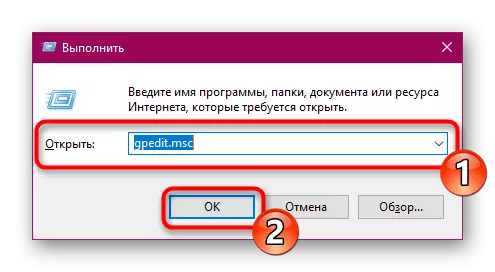
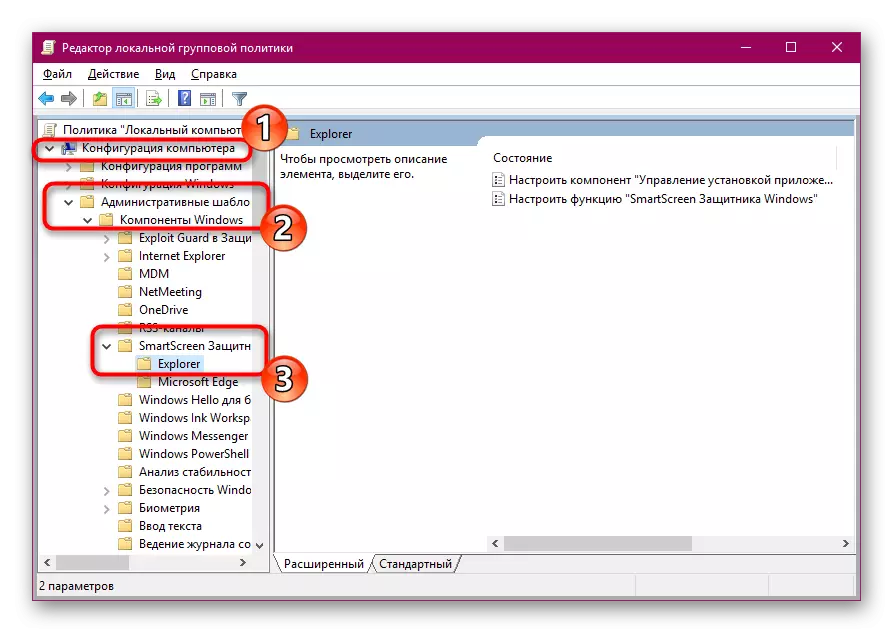
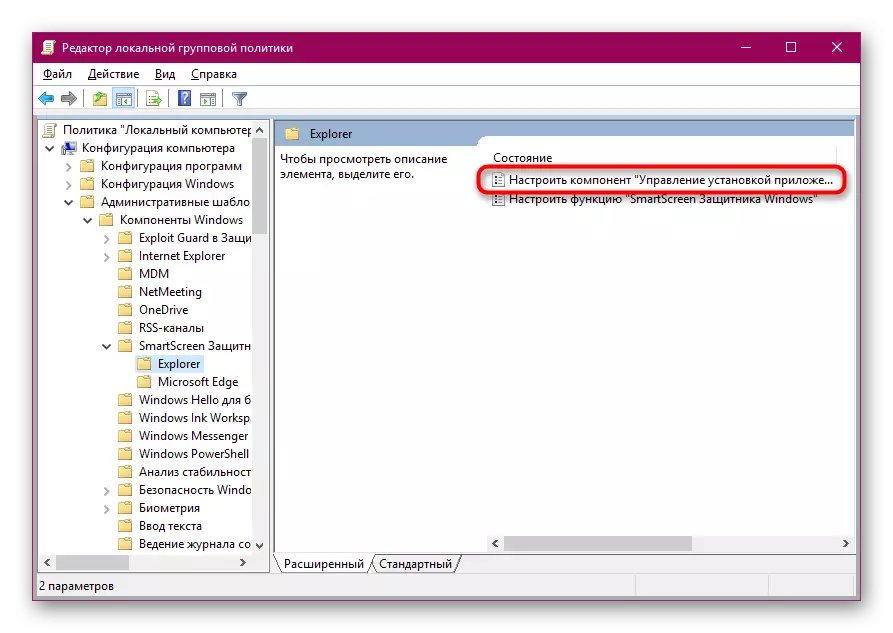

Fir-rigward tal-bdil tal-istess parametru permezz tal-editur tar-reġistru, hawnhekk għandek bżonn tmur tul il-passaġġ ta 'HKEY_LOCAL_MACHINE \ Software \ Microsoft \ Windows \ Windows \ t Hemm ikollok bżonn issib jew toħloq parametru ta 'spag "aiicnabled" u ffissat il-valur "kullimkien" għaliha.
Kawza 11: Lock tas-Sistema għas-Sigurtà tal-Windows
Xi kultant meta tipprova tibda l-installatur artab, l-iskrizzjoni "Din l-applikazzjoni hija msakkra għall-protezzjoni tista 'tidher fuq l-iskrin. Il-ħolqien ta 'tali allert jissuġġerixxi li s-sistema m'għandha l-ebda livell ta' kunfidenza f'dan l-installatur, l-istess tfisser l-iżball "Il-pubblikatur tal-programm huwa mblukkat". Jekk inti żgur li dan il-programm huwa li tafda, indipendentement skonnettja dan is-serratura u tnedija mill-ġdid.
- Iftaħ il- "Start", permezz tat-tfittxija biex issib il-Panel tal-Kontroll u tmexxi din l-applikazzjoni klassika.
- Imxi fit-taqsima "Kontijiet tal-Utenti".
- Ikklikkja l-link "Bidla Kont Kontroll tal-Kont".
- Ċaqlaq is-settings tas-settings tan-notifika dwar il-bdil tal-parametri tal-kompjuter sal-pożizzjoni "Qatt tinnotifika" u kklikkja fuq OK.
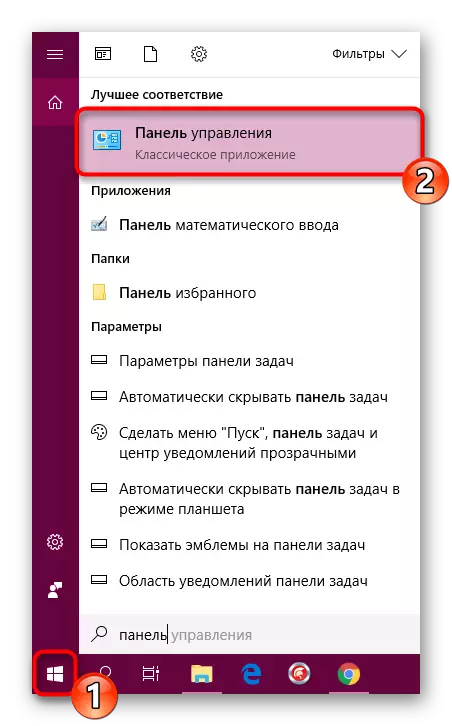
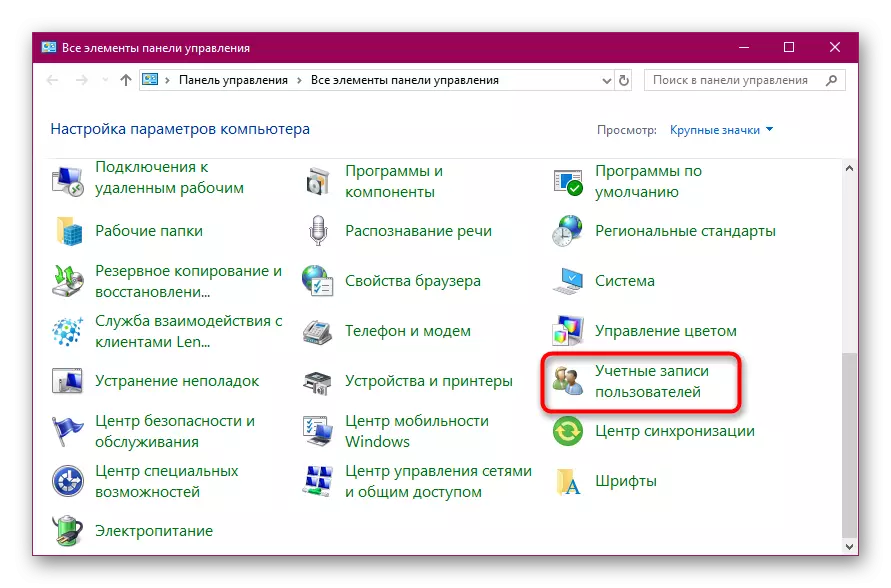
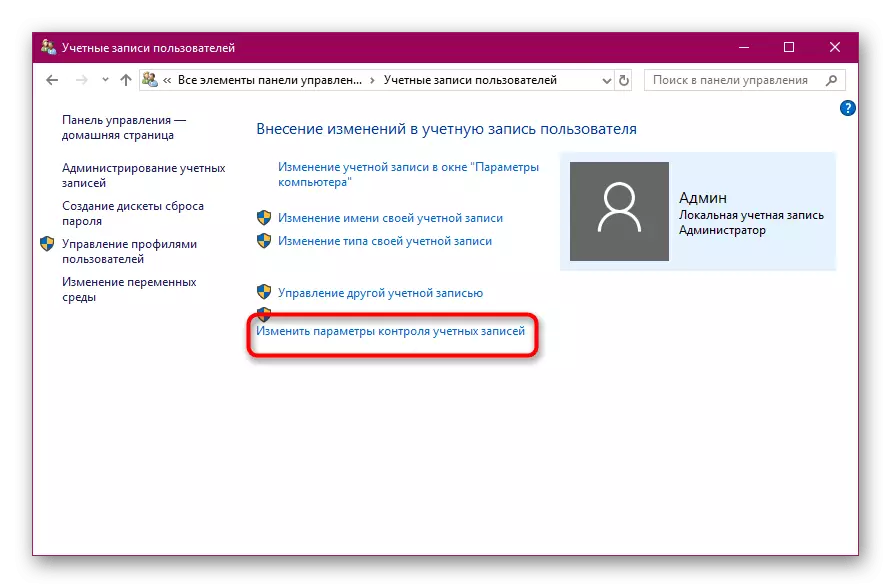
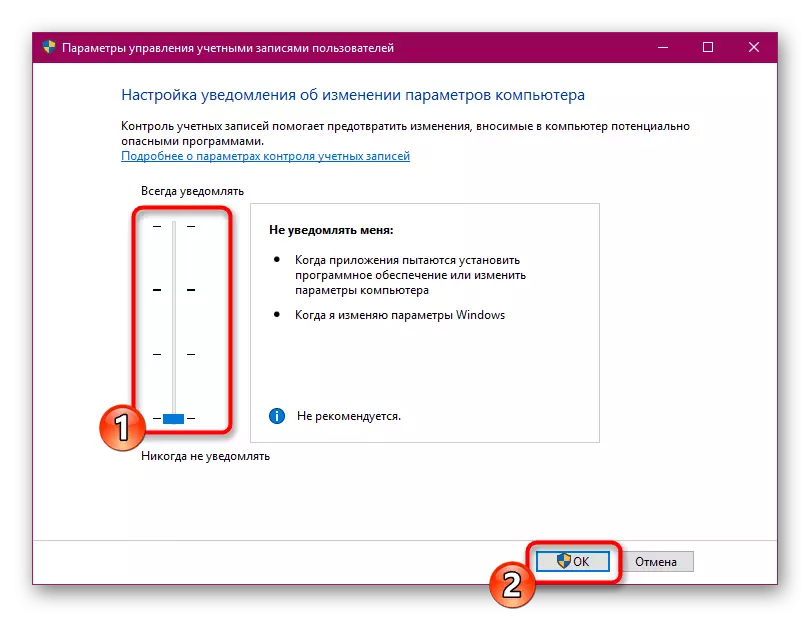
Fil-każ ta 'għeluq permanenti bla bżonn tas-softwer jissakkar minn sorsi suspettużi, bidu ta' darba tal-fajl eżekutibbli huwa disponibbli biex tikkuntattja l-protezzjoni permezz tal- "linja tal-kmand", jitwettaq bħal din:
- Mexxi l-console f'isem l-amministratur, per eżempju, permezz tal-menu Start.
- Mur fit-triq tal-ħażna tal-fajl eżekutibbli billi ddaħħal is-CD C: \ Utenti \ admin \ Folder, fejn C hija l-ittra tal-partizzjoni loġika tal-hard disk, l-admin huwa l-username, u l-folder huwa d-direttorju tal-ħażna ta 'installatur.
- Mexxi l-programm billi ddaħħal ismu flimkien mal-format, per eżempju, "Yandex.exe", u mbagħad agħfas il-buttuna Enter.
- Stenna għat-tnedija tal-installatur.
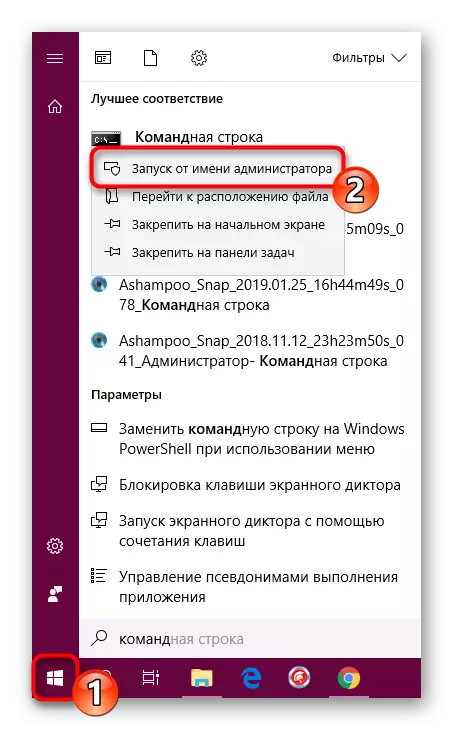

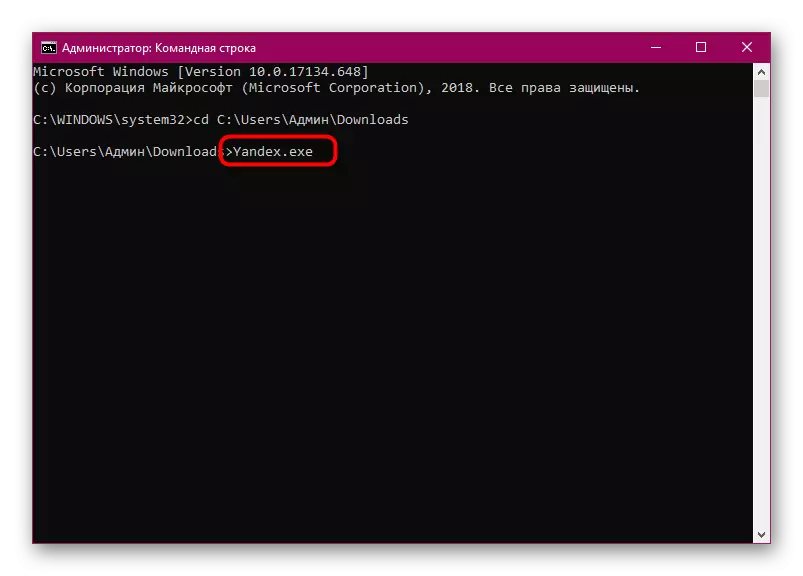

Kif tistgħu taraw, il-kawżi ta 'problemi bl-installazzjoni ta' softwer fil-Windows 10 hemm ammont kbir, u għal kull wieħed minnhom hemm sintomi. Għalhekk, huwa importanti eżattament dak li qamet inkonvenjent, u d-deċiżjoni tagħha ma tkunx daqshekk ikkumplikata.
